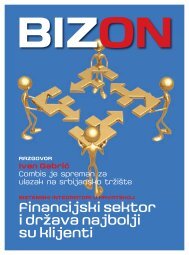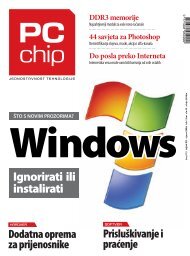You also want an ePaper? Increase the reach of your titles
YUMPU automatically turns print PDFs into web optimized ePapers that Google loves.
Uvod u obradu videa ><br />
Prvi bitovi<br />
piše > Marko Kriška<br />
Obrada videa na računalu područje je koje<br />
prelazi granice opće informatike, dakako kada<br />
govorimo o profesionalnoj obradi <strong>video</strong> i<br />
audio komponenata datoteke. Ta granica, koja<br />
nesumnjivo postoji, danas je sve tanja. Kada<br />
želimo obraditi <strong>video</strong> na jednostavan i kvalitetan<br />
način, često posežemo za naprednim alatima<br />
za koje je potrebno puno znanja, ali i iskustva.<br />
Nije potrebno koristiti komercijalne alate kako<br />
bismo sa što manje grešaka u radu i u što kraćem<br />
vremenu napravili kvalitetan posao<br />
Formati<br />
Postoji mnoštvo programa namijenjenih obradi<br />
<strong>video</strong>zapisa, kodiranju i transkodiranju. Iako<br />
je većina njih slabe korisnosti i generalno ne<br />
odgovara našoj temeljnoj premisi - jednostavno<br />
i funkcionalno - postoje programi koji u potpunosti<br />
zadovoljavaju sve naše početne kriterije i<br />
omogućavaju da bez prethodnog upoznavanja<br />
s radom u programu generiramo kvalitetan<br />
sadržaj. Cilj nam je dobiti sadržaj koji ćemo<br />
moći dijeliti sa svojim prijateljima i prikazati na<br />
linijskim uređajima za reprodukciju videa.<br />
Dakle, svi postupci kojima se generira sadržaj<br />
- na način koji ćemo opisati - rezultirat će datotekama<br />
kompatibilnim s linijskim uređajima i pogodnim<br />
za reprodukciju na računalu. Najrašireniji i<br />
od korisnika prihvaćeni <strong>video</strong>formati s podrškom<br />
za reprodukciju na linijskim uređajima su DVD-<br />
Video i AVI - kolokvijalno poznatiji kao DivX i<br />
XviD. DivX i XviD su kodeci, a njihov najpoznatiji<br />
i najčešće korišteni container je AVI. Svi alati koje<br />
ćemo koristi posve su besplatni, pri čemu se iz<br />
opsega djelomično isključuje kodek DivX koji je<br />
komercijalan, ali ima i svoju okljaštrenu inačicu<br />
Community koja je besplatna.<br />
Prebacivanje<br />
Cilj nam je sadržaj koji smo snimili digitalnom<br />
kamerom prebaciti na računalo za daljnju obradu.<br />
To ćemo učiniti pomoću FireWire kabela ili<br />
analognim načinom prijenosa (S-Video, USB,<br />
RCA), no svakako je prijenos sadržaja najbolje<br />
raditi digitalnim putem kako bi preneseni sadržaj<br />
bio što kvalitetniji. Digitalni i analogni prijenos<br />
najbolje je napraviti pomoću programa koji je<br />
došao u paketu s kamerom, ali ako je taj program<br />
loš ili uopće nije priložen uz kameru, sadržaj možemo<br />
prenijeti na računalo i pomoću Windows<br />
Movie Makera. Putanja do programa koji je u<br />
svojoj najnovijoj verziji uključen u nadogradnju<br />
SP2 za Windows XP je Start - All Programs<br />
- Windows Movie Maker.<br />
U alatnoj traci pri vrhu otvorenog programa<br />
nalazi se kartica Tasks kojom se s lijeve strane<br />
prozora programa otvara stupac s nizom naredbi<br />
podijeljenih u kategorije. Nakon što smo kameru<br />
priključili na računalo i pokrenuli WMM, potrebno<br />
je odabrati naredbu Capture Video - Capture<br />
from <strong>video</strong> device, nakon čega se otvara dijaloški<br />
okvir s ponuđenim opcijama. Budući da želimo<br />
najveću moguću kvalitetu jer je kasnije <strong>video</strong><br />
potrebno kodirati u izvršni format DVD-Video,<br />
odabrat ćemo opciju Digital device format (DV<br />
AVI).<br />
Sučelje<br />
Storyboard način rada je prihvatljiv i nema<br />
razloga zašto ne bismo radili u njemu. Karakteristike<br />
Storyboarda su posebni okviri koji se<br />
nalaze između dvaju velikih okvira i služe kako<br />
bismo drag and drop metodom primijenili željeni<br />
tranzicijski efekt. U donjem lijevom kutu osnovnog<br />
okvira u kojem se nalazi <strong>video</strong>isječak nalazi<br />
se kockica u koju odvlačimo <strong>video</strong>efekt koji se<br />
primjenjuje na željeni isječak. U lijevom stupcu<br />
gdje odabiremo naredbe pod Edit Movie, osim<br />
odabira efekata i tranzicija, postoji opcija Make<br />
tiles or credits, pomoću koje izrađujemo početni<br />
dio projekta ili njegov završetak, odnosno popis<br />
glumaca, naslove i slično.<br />
Ako niste previše izbirljivi, skladan raspored<br />
isječaka na Storyboardu i jednako tako skladne<br />
tranzicije bez primjene efekata na isječcima koji<br />
mogu narušiti čitav sadržaj posve su izvedivi u<br />
WMM-u. Pravilo za tranzicije i efekte u montaži<br />
videa upravo leži u skladnosti tranzicija i efekata<br />
na način da se ne narušava osnovni sadržaj. Da-<br />
pc_chip/srpanj.kolovoz_07/tema_broja<br />
Nakon snimanja sadržaja pomoću analognog ili digitalnog uređaja vrijeme je da zabilježeni materijal<br />
prenesemo na računalo i napravimo montažu <strong>video</strong>zapisa. Nakon montaže slijedi kodiranje kako<br />
bismo svoje snimke mogli sačuvati i gledati na računalu ili na linijskom playeru kad god to zaželimo<br />
Dr. DivX postao je besplatan i može zamijeniti gotovo sve programe za kodiranje jer velik broj<br />
<strong>video</strong>formata kodira izravno u DivX<br />
”Svi alati koje ćemo<br />
koristiti posve su<br />
besplatni...”<br />
kle, vrlo pažljivo i umjereno s efektima! Nakon<br />
svih osnovnih zahvata na videu, pažljivo primijenjenih<br />
tranzicija i natpisa, konačni izgled projekta<br />
moguće je pogledati s desne strane programa<br />
u playeru. Na taj je način moguće provjeriti sve<br />
moguće nedostatke i ispraviti ih prije generiranja<br />
završne datoteke.<br />
DV-AVI<br />
Ako je sve u redu, možemo eksportirati <strong>video</strong><br />
pomoću naredbe Finish Movie - Save to my<br />
computer. Postoje i druge mogućnosti, ali je za<br />
odredišne formate DVD-Video i DivX ili XviD<br />
potrebno slijediti ovakav postupak, upravo zbog<br />
loše naklonjenosti WMM-a drugim formatima i<br />
slijepog pridržavanja formata WMV. Nakon što<br />
smo odredili ime filma pod kojim će se sačuvati<br />
rad na dosadašnjem projektu (gotova <strong>video</strong>datoteka)<br />
i odredište na tvrdom disku, potrebno<br />
je izabrati format datoteke. U dijaloškom okviru<br />
odaberemo opciju Other settings > DV-AVI<br />
(PAL) kako bi izvršna datoteka zadržala što veću<br />
kvalitetu pri kodiranju u MPEG-2, odnosno u<br />
format DVD-Video, a kasnije i u DivX ili XviD.<br />
Format DV-AVI ne predstavlja određeni<br />
standard, no on je najbolja opcija ako radimo<br />
0103